Nie odpisuje! Wszyscy mają intymny z tymi słowami W jednym punkcie za pomocą systemu Windows lub surfowania po Internecie. Wpływa na pracę, którą należy wykonać. Chociaż czasami jest to spowodowane różnymi przyczynami, takimi jak wirus lub Słynny kod błędu systemu Windows 10 lub inne czynniki, istnieją sposoby, aby to naprawić ten Z tej okazji porozmawiamy o wartościowym narzędziu do wymuszania procesów zamykania, gdy Twoje programy nie działają poprawnie, nazywa się to Proces jest bliżej sous okna.
Czym jest bliższy test?
Process Closer to aplikacja zaprojektowana specjalnie dla systemu Windows. Należy do systemu operacyjnego Microsoft. Jego funkcją jest: kontrolować różne okna programu i otwarte aplikacje. Może wykryć, kiedy nie działają prawidłowo, aby spowodować zamknięcie lub zamknięcie procesów systemu Windows.
To ogromna zaleta, bo na to pozwala natychmiast zakończ programy ten Jednym kliknięciem myszy program lub aplikacja zamknie się całkowicie bez konieczności długiego oczekiwania. Jest bardzo łatwy w użyciu i oferuje wiele korzyści.
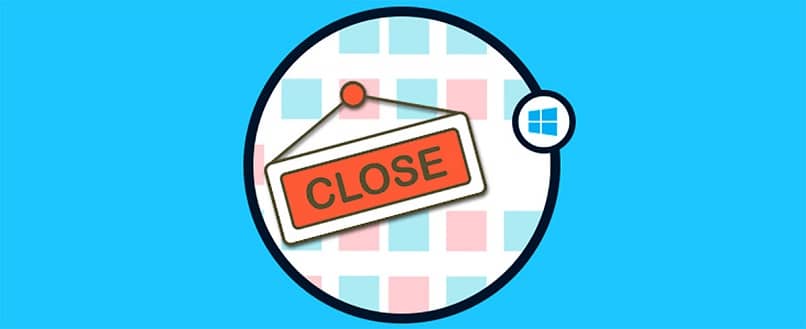
Jak wymusić lub zakończyć procesy systemu Windows za pomocą tej aplikacji?
Aby móc wymusić zakończenie lub zakończenie procesów systemu Windows za pomocą narzędzia Process Closer, musisz to zrobić. Pobierz na twój komputer ten Możesz to zrobić z oficjalnej strony aplikacji.
Aplikacja jest kompatybilna z różne wersje systemu Windows na rynku , nie wymaga instalacji innej aplikacji ani innego narzędzia. Po pobraniu i uruchomieniu możesz zobaczyć nową ikonę na swoim komputerze, aby poinformować go, że działa.
Aby uruchomić aplikację, kliknij ikonę, która ją identyfikuje, a następnie instalacja i eksploatacja przy rozruchu ten Ustawienia obejmują funkcję zamykania, procedury i klucze dostępu używane do wymuszonego zamykania.
Jest to konieczne tylko przy pierwszym użyciu, ponieważ nie działa automatycznie. Później może uruchomić się automatycznie w systemie Windows, wystarczy kliknąć logo aplikacji ten
Kliknij, aby wyświetlić małe wyskakujące okienko w prawym dolnym rogu ekranu. Tam możesz zobaczyć podpowiedzi „Przeciągnij i zabij” aby potwierdzić proces.
Następną rzeczą, którą musisz zrobić, to przeciągnąć to okno na zakładkę aplikacji lub programu, który chcesz zamknąć. Gdy znajdziesz się na właściwej karcie, musisz zwolnić Zamknij okno procesu aby mógł zakończyć proces siłą.
Jeden wyskakujące okno może również wystąpić aby potwierdzić wymuszone zamknięcie. ten Możesz jednak zmienić to ustawienie, aby ta opcja nie była już wyświetlana. Możesz ja ja blokuj wyskakujące okienka teraz i innym razem innymi metodami ten
Po wykryciu nieodpowiadającego programu pojawi się wyskakujące okienko wskazujące, że ten program nie wykrył odpowiedzi. Process Closer może natychmiast zakończyć wszystkie programy przeciągnięte do wyskakującego okna.

Podstawowe cechy Process Closer
- Umożliwia przeciąganie i upuszczanie programów bez odpowiadania za pomocą myszy komputerowej.
- Wstrzymaj lub zamknij programy i aplikacje bez odpowiadania unieważnienie ten
- Możesz także wyeliminować zamknięcie lub usunąć istniejące procedury.
- To jest aplikacja łatwe do zainstalowania Używam go i to nic nie kosztuje.
- Można dostosować aby spełnić Twoje specyficzne potrzeby. Na przykład możesz skonfigurować klawisze robocze i mieć do nich szybki dostęp. Jak również czas potrzebny na wykrycie procesów bez reagowania w celu ich trwałej eliminacji.
- Po ustawieniu może: uruchamiać się automatycznie ten
Ta aplikacja jest idealna zwłaszcza, gdy używasz kilku programów jednocześnie lub gdy masz kilka otwartych aplikacji w tym samym czasie. Możesz z niego korzystać w prosty i wygodny sposób oraz lepiej wykorzystać swój czas podczas korzystania z komputera. Pobierz proces Closer i użyj tej aplikacji, aby zrobić klapka lub zakończ na moc procesów Windows ten